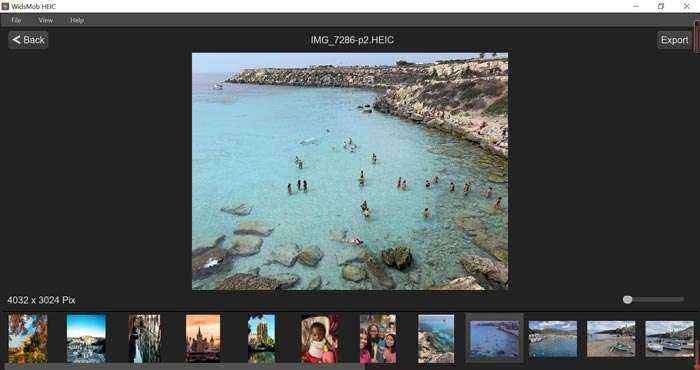JPG и PNG — в чем разница
Оба формата — PNG и JPG — являются основными для изображений, применимых на сайтах и в приложениях. Однако между ними есть некоторые различия, которые определяют, в каких случаях лучше использовать JPG, а в каких — PNG.
В формате JPEG лучше сохранять иллюстрации и фото со множеством цветов и плавным переходом яркости и теней. Также он применим, если нужно передать растровое изображение через интернет и хранить большое количество картинок при ограниченном количестве памяти.
В бесплатном режиме на стоке Freepik фотографии обычно скачиваются в формате JPG
В формате PNG можно без потерь сжимать изображения. Соответственно, в нем лучше сохранять графику с резкой границей, различные рисунки с узорами, текстовую графику, а также некоторые графические элементы, например логотипы или иконки.
В бесплатном режиме на стоке Flaticon можно скачать иконки только в формате PNG
Поскольку сжимать файл в PNG можно, не теряя в качестве, его чаще используют для изображений, которые проходят многоэтапную обработку. Файлы в формате PNG могут сохраняться без фона (на прозрачном фоне). Поэтому формат удобно использовать для подстановки на сайт, в рекламные баннеры, для анимации и т.д. Не нужно вырезать фон, в отличие от работы с файлами в JPG, в которых фон есть всегда. Формат PNG отлично подходит, если нужно максимально сохранить детали изображения и не контролировать при этом степень сжатия.
Обобщая, можно сказать, что JPG пригоден в основном для фотографий и многоцветных рисунков, а PNG чаще используется для сохранения плоских иллюстраций, логотипов или иконок.
ИСКРА — неделя знакомства с дизайн-профессиями
бесплатно
ИСКРА — неделя знакомства с дизайн-профессиями
Какие они — востребованные в IT дизайн-профессии? Знакомьтесь с ними в течение недели, выбирайте подходящую и получайте полезные подарки каждый день.
разжечь искру
Преобразование JFIF в JPG в Интернете
Альтернативный вариант преобразования один тип файла в другой — это онлайн-конвертер файлов. Хотя вам может не понравиться этот метод из-за соображений конфиденциальности, его все же стоит упомянуть, если вы заинтересованы.
Перейдите непосредственно к конвертеру CloudConvert JFIF в JPG или посетите главную страницу CloudConvert и выберите «JFIF» и «JPG» в формате файла раскрывающиеся списки.

Нажмите кнопку «Выбрать файл», чтобы загрузить изображение с вашего устройства, или используйте стрелку раскрывающегося списка, чтобы выбрать другое место.
Выберите значок гаечного ключа, чтобы дополнительно настроить параметры ширины, высоты, подгонки, качества и полосы. Когда закончите, нажмите «ОК».
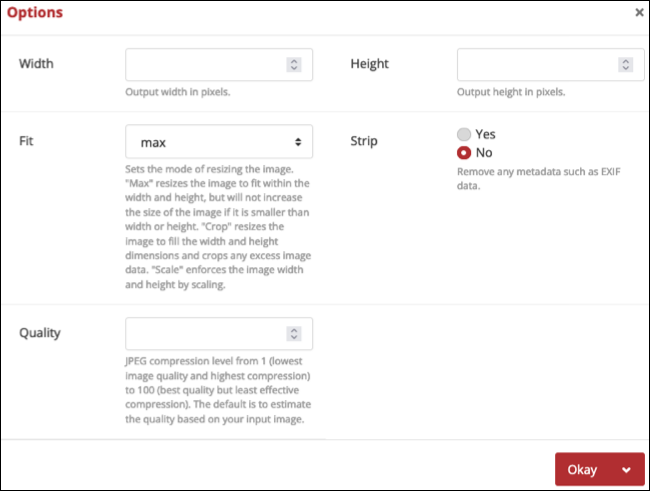
Затем выберите «Конвертировать.»

Через несколько секунд вы увидите преобразованный файл. Выберите «Загрузить», чтобы получить файл, а затем перейдите в папку загрузок по умолчанию, чтобы открыть изображение.
Настройка сопоставления типов файлов
Проверьте, правильно ли установлены сопоставления типов файлов JPG. Многие сторонние программы автоматически изменяют сопоставление под себя при установке и, следовательно, если они не работают, то JPG вообще не будут открываться. Попробуйте изменить настройки на просмотр изображений по умолчанию и посмотрите, решена ли проблема.
Откройте Панель управления командой control из окна «Выполнить»(Windows + R).
В правом верхнем углу переключите просмотр на крупные значки и перейдите в раздел «Программы по умолчанию».
Выберите второй вариант сопоставления типов файла или протоколов.
Нажмите на расширения jpg и выберите программу из всплывающего окна.
Перезагрузите компьютер, чтобы назначения могли обновиться и посмотрите, открывает ли Windows этот формат.
Как изменить формат фото HEIF на jpg в iPhone
JPG – формат фото и картинок, известный всем пользователям цифровых устройств и компьютеров. JPG уже давно предвещали неминуемое вымирание, но расширение до сих пор популярно и востребовано. Apple славится своим стремлением делать все инструменты для своих устройств самостоятельно, вот формат фото на Айфоне не как у всех.
Если вы пользуетесь исключительно продукцией Apple, проблем не возникает. А вот другие платформы расширение HEIF или HEIC не распознают. Поэтому и возникает вопрос, как изменить формат фото на jpg в Айфоне.
Какой формат фото на Айфоне?
С iPhone 7 смартфоны от Apple снимают фотографии в формате HEIF. Новое расширение уменьшило размер файлы, при этом сохранив первоначальное качество. Недостаток формат фото iPhone – это невозможность просмотреть изображение на предыдущихмоделях Айфона или на компьютерах с другой ОС. При загрузке снимков в социальные сети, фото автоматически меняет формат на совместимый с программой сервиса.
Как отключить HEIF и изменить на JPEG?
Не стоит сразу расстраиваться, Apple предусмотрела все варианты и предлагает изменить настройки съемки камеры.
Инструкция, как поменять формат HEIC на Айфоне.
- Войдите в меню «Настройки».
- Выберете «Камеры».
- Пункт «Форматы».
- По умолчанию флажок стоит на параметре «Высокая эффективность», переставьте его на «Наиболее совместимые».
Теперь смартфон снимает видео в привычном JPEG. Правда, приготовьтесь к тому, что файлы с таким разрешением занимают на 30-40% больше места, чем HEIF. Здесь придется делать выбор между эффективностью использования устройства и возможностью делится фото.
Еще один способ, как изменить формат HEIF на JPEG Айфон – использовать онлайн-сервисы по конвертированию форматов. Они бесплатные и доступны без регистрации. Этапы работы:
- В строке поисковика забейте запрос «преобразователи фото из HEIF в JPEG. Выберет подходящий.
- На странице сайта будет место для загрузки фала с компьютера. Загрузите фото.
- Начните конвертирование.
После окончания процесса файл в преобразованном расширении загрузится на устройство. Существуют программы с аналогичными функциями. Например, iMazing. Инструкция использования:
- Найдите и скачайте программу в интернете. Она бесплатная.
- Дождитесь загрузки, следуйте подсказкам в вышедшем диалоговом окне.
- Выберете изображения HEIF нажатием правой кнопкой мышки.
- Перенесите в рабочее окно iMazing.
- Внизу страницы, во вкладке «Формат» выберете JPEG.
- В пункте Keep EXIF data поставьте галочку.
- Во вкладке качество выберет желаемый результат. Помните, что чем выше качество, тем «тяжелее» файл. Рекомендуемое количество – 85%.
- Выберете папку, где сохранить фото.
- Начните конвертирование.
Время преобразования зависит от числа объектов и возможностей ПК, но обычно процесс занимает несколько минут или секунд. Если не хотите постоянно думать о том, как изменить формат HEIF на JPEG Айфон, используйте инструменты, которые при передаче на другое устройство автоматически меняют расширение. Для этого используйте «поделиться». Способ работает для iOS 11 и macOS High Sierra.
Для включения опции зайдите в «Настройки» → «Фото» → выберете «Автоматически» осуществлять перенос на Mac или ПК с Windows, Symbian или Linux. После файлы HEIF будут передаваться уже в JPEG. В этом случае дополнительное конвертирование не требуется. Качество изображений не меняется, а вот при частых «перебросах» из одного расширение в другое, возможно ухудшение изображения.
Экспорт в формате SVG
Получить бесплатно 24 раздела landing page для figma
SVG — это векторный формат изображений. Векторный формат отличается от растрового, тем, что в нем нет пикселей. Если вы увеличите JPG или PNG, то будет появляться зернистость в виде пикселей. С форматом SVG этого не происходит.
В дальнейшем вы сможете редактировать эти изображения в других графических редакторах, таких как Adobe Illustrator, Inkscape, Affinity Designer, Inscape и других.
Формат SVG подходит, если нужно сохранить:
- Иконки.
- Простые фигуры созданные в Figma с помощью инструментов «Shape tools» (прямоугольники, круги, линии, многоугольники)
- Иллюстрации.
- Элементы созданные с помощью пера или карандаша в фигме.
Как сохранять в фигме в SVG:
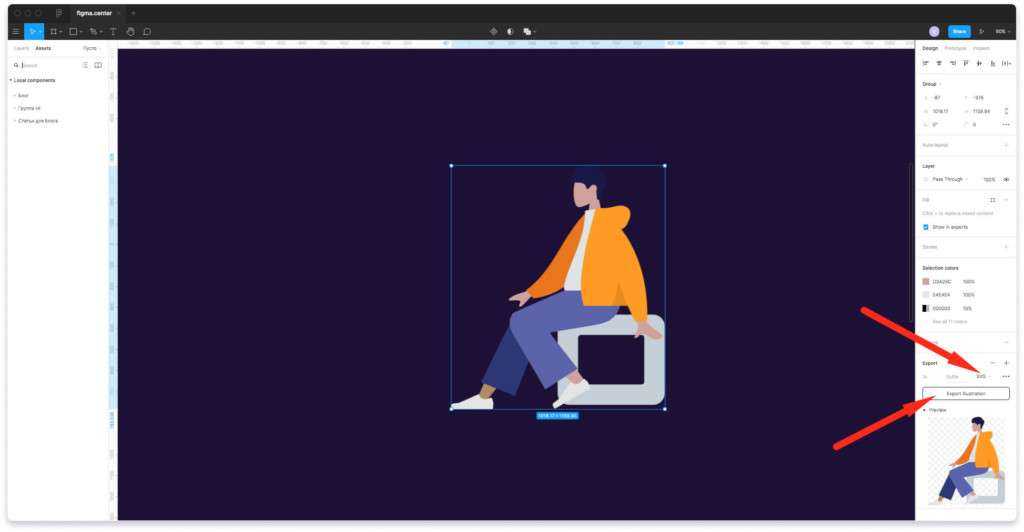
Чтобы сохранить элементы из фигмы в формате SVG, выберите элемент. В правой панели нажмите + напротив «Export» и нажмите на кнопку экспорта. Выберите место для сохранения на рабочем столе или компьютере.
Пример кода по конвертации из Word в HTM
Выкладываю полный пример кода по конвертации
Особое внимание уделено конвертации картинок
Sub ConvertDoc2HTMFile(FileName, Optional Word = 0)
‘Конвертирует один DOC файл в HTM-файл
If Word = 0 Then
Set Word = CreateObject(«Word.Application»)
Set fs = CreateObject(«Scripting.FileSystemObject»)
Set File = fs.GetFile(FileName)
FilePath = Left(File.Path, Len(File.Path) — Len(File.Name) — 1)
FileNamePart = Replace(FileShortName, «.doc», «»)
FileNamePart = Replace(FileNamePart, «.docx», «»)
DstFileName = Replace(FileName, «.doc», «.htm»)
DstFileName = Replace(DstFileName, «.docx», «.htm»)
If FileName = DstFileName Then
Exit Sub ‘Защита от перезаписи файла
Set Document = Word.Documents.Open(FileName:=FileName, ConfirmConversions _
:=False, ReadOnly:=True, AddToRecentFiles:=False, PasswordDocument:=»», _
PasswordTemplate:=»», Revert:=False, WritePasswordDocument:=»», _
WritePasswordTemplate:=»», Format:=wdOpenFormatAuto, XMLTransform:=»»)
Перевод из WebP в JPG в Paint.Net
Paint.Net — популярный фоторедактор для операционной системы Windows. Раньше программа не поддерживала формат WebP, поэтому в приложение нужно было установливать специальный плагин. Начиная с версии Paint.Net 4.2.5 уже можно по умолчанию изображение WebP конвертировать в JPG.
Чтобы преобразовать файл WebP в JPG в Paint.Net выполните действия:
- Войдите в меню «Файл», нажмите на кнопку «Открыть…» для выбора изображения на ПК.
- Поскольку это в первую очередь редактор изображений, вы можете редактировать файлы WebP в соответствии с вашими требованиями, прежде чем преобразовывать их в формат JPG.
- Откройте меню «Файл», в контекстном меню нажмите на «Сохранить как…».
- В открывшемся окне выберите место хранения и желаемый формат выходного файла — JPEG.
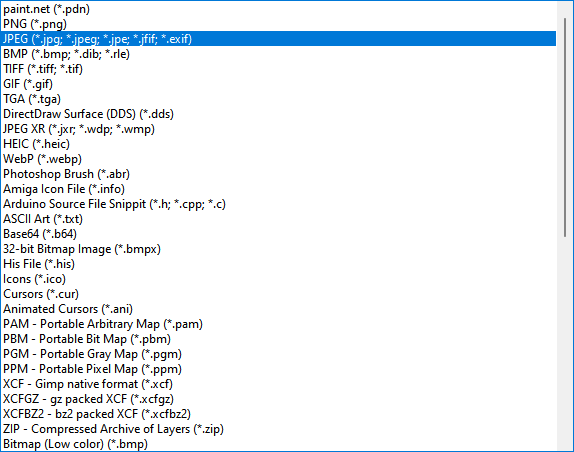
- Сохраните готовый файл на компьютере.
Сброс настроек приложения «Фотографии»
Другим путем решения проблемы является сброс приложения «Фотографии». Этот параметр сбрасывает все конфигурации и пользовательские данные, связанные с изображениями, и переводит приложение в состояние, которое было сразу после установки.
Разверните меню Пуск, щелкните на значок шестеренки для входа в Параметры Windows. Перейдите в раздел «Приложения».
Прокрутите список, пока не найдете «Фотографии» и щелкните на кнопку «Дополнительные параметры».
Нажмите на кнопку «Сбросить». В новом окне будет указано, что все настройки и информация о входе будут потеряны. Подтвердите сброс.
Перезагрузите компьютер и проверьте, решена ли проблема с открытием JPG.
Часть 1: лучший способ конвертировать HEIC в JPG в Windows 10/8/7
Если вам нужно преобразовать файлы HEIC в JPG или предварительно просмотреть изображения HEIC в Windows 10/8/7, WidsMob HEIC это универсальное решение для управления файлами HEIC. Он позволяет конвертировать HEIC в файлы JPG, JPEG, TIFF, PNG и GIF. Более того, он позволяет поворачивать изображения и изменять размер фотографий в пакетном процессе.
- Конвертируйте HEIC в JPEG, PNG, TIFF, GIF и другие форматы фотографий.
- Предварительный просмотр HEIC в Windows 10/8/7 без дополнительных надстроек или плагинов.
- Поворачивайте фотографии, изменяйте размер изображений или переименовывайте их в пакетном процессе.
- Поддержка живых фотографий, HEIC / HEIC / HEIF / HEIF, анимационных последовательностей и т. Д.
Win СкачатьMac Скачать
Шаг 1. После того, как вы загрузили и установили WidsMob HEIC, вы можете запустить программу на своем компьютере. Щелкните значок Импортировать кнопку, чтобы загрузить файлы HEIC. Более того, вы можете перетащить в программу несколько файлов HEIC и HEIF.
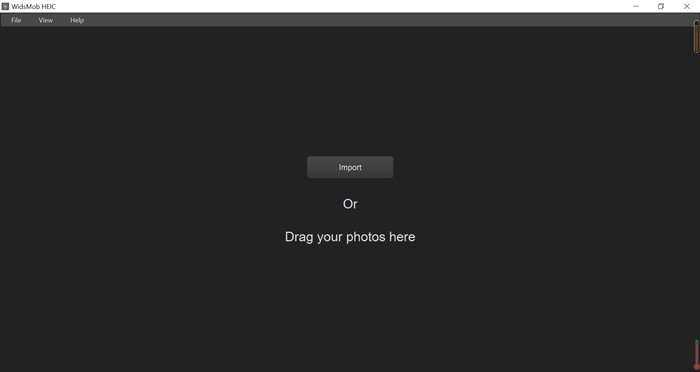
Шаг 2: Вы можете просмотреть эскизы файлов HEIC прямо в программе или дважды щелкнуть, чтобы просмотреть изображение в полноэкранном режиме. Затем вы можете вращать файлы HEIC или изменять размер фотографий в 4 различных режимах: Высота, Ширина, Свободный и Процент.
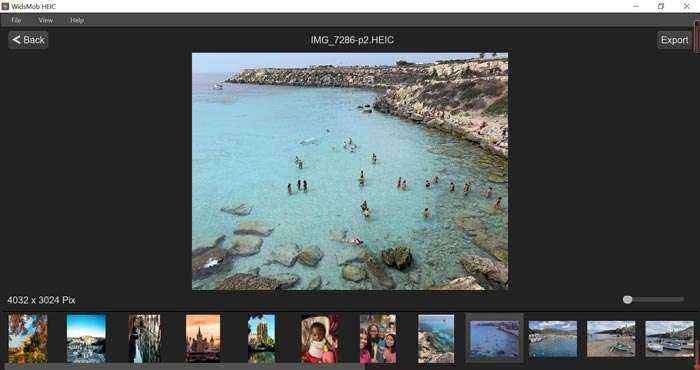
Шаг 3: Выберите нужные файлы HEIC, которые вы хотите преобразовать, и щелкните значок Начать конвертировать кнопка. Вы можете выбрать Преобразование выбранных изображений или Конвертировать все изображения вариант. Затем выберите вариант JPG и качество фотографии для преобразования HEIC в JPEG в Windows.
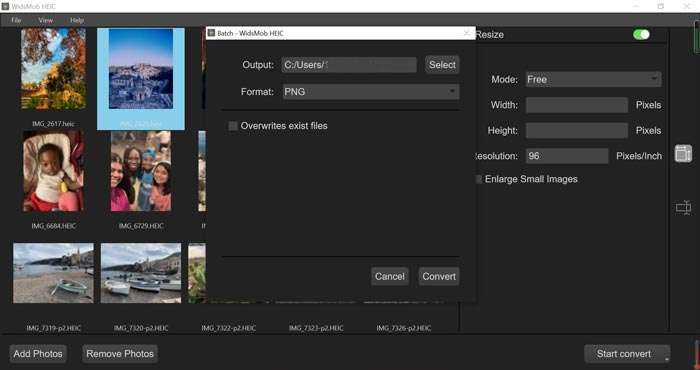 Win Скачать
Win Скачать
Конвертирование WebP в JPG в IrfanView
IrfanView — популярный бесплатный графический просмотрщик для Windows. В приложение встроены различные инструменты для первичной обработки изображений и редактирования фотографий.
IrfanView поддерживает широкий спектр мультимедийных форматов. Возможности IrfanView расширяются с помощью плагинов, которые желательно добавить в программу.
Для начала вам необходимо скачать набор плагинов для IrfanView отсюда. Вы можете просто запустить загруженный файл набора плагинов с расширением «.exe», чтобы он мог связать себя с программным обеспечением. Но, если вы загрузили ZIP-папку сборника плагинов, вам нужно вручную скопировать и вставить плагины (в том числе DLL-файл WebP) в папку с установленной программой IrfanView (в подпапку «Plugins»).
Теперь вы можете открыть любой из файлов WebP, хранящихся на вашем ПК, повернуть его, отредактировать и так далее. В отличие от Paint.Net, в IrfanView вы можете пакетно переделать WebP на JPG, что является плюсом для этого программного обеспечения.
Выполните следующее:
- В главном окне IrfanView перейдите в меню «Файл», щелкните по пункту «Открыть…».
- Выберите на компьютере картинку WebP для добавления в программу.
- Снова войдите в меню «Файл», нажмите на пункт «Сохранить как…»
- В окне «Сохранить изображение как…», в поле «Тип файла:» выберите формат — «JPG – JPG/JPRG Format» и укажите каталог вывода.
- В параллельном окне приложения вы можете выбирать качество вывода JPG, включать или отключать другие параметры.

- Нажмите на кнопку «Сохранить».
Подробнее: IrfanView — программа для просмотра изображений
APP0: JFIF маркер сегмента:
- $ff, $e0 (APP0)
- длина (старший байт, младший байт), должна быть >= 16
- ‘JFIF’#0 ($4a, $46, $49, $46, $00), идентифицирует JFIF
- номер общей версии, должен быть 1 (в противном случае ошибка)
- номер подверсии, должен быть 0..2 (в противном случае попытка декодирования по-другому)
- единица для x/y разрешения:
- x-разрешение (старший байт, младший байт), должно быть <> 0
- y-разрешение (старший байт, младший байт), должно быть <> 0
- ширина предварительного просмотра (1 байт)
- высота предварительного просмотра (1 байт)
- n байт для предварительного просмотра (RGB 24 бит) n = ширина*высота*3
Замечания:
- Если нет ‘JFIF’#0, или длина <16, тогда это — вероятно не JFIF сегмент и должен быть проигнорирован.
- Нормально единицы=0, x-разрешение=1, y-разрешение=1, означает, что отношение числа точек — 1:1 (равномерно масштабированное).
- JFIF файлы с предварительным просмотром встречаются очень редко, предварительный просмотр может обычно быть проигнорирован. Если нет предварительного просмотра, тогда ширина=0 и высота=0.
- Если длина не соответствует размеру предварительного просмотра, можно выдать предупреждение, затем продолжить декодирование.
Как сделать, чтобы iPhone использовал другой формат для изображений
Если для вас является неудобным использование формата HEIC в вашем устройстве, вы можете изменить настройки и сохранять фото в других, более популярных форматах (например, JPG).
Чтобы это сделать, вам необходимо:
- Открыть настройки iPhone и найти раздел «Камера».
- Здесь нужно найти пункт «Форматы».
- В этом разделе должно быть 2 пункт: «Наиболее совместимые» и «Высокая эффективность».
- Чтобы смартфон подбирал для сделанных изображений более популярные форматы, выберите «Наиболее совместимые».
Теперь все сохраненные изображения будут храниться в формате JPG. Этот формат является также достаточно экономным, так как использует сжатие с потерями. Для обычных пользователей разница в качестве изображений, созданных в разном формате будет практически незаметна.
В данной статье мы разобрали, какие конвертеры для преобразования HEIC в растровый JPG формат наиболее популярны, и как пользоваться такими программами.
Что представляет собой формат HEIC
Для пользователей, которые не сталкивались с устройствами Apple, этот формат будет незнаком. HEIC — это расширение графических файлов, разработанное для версии iOS. Впервые он появился на гаджетах в 2017 году в 11 версии iOS. Формат имеет и другое название — HEIF. Аббревиатура расшифровывается как «формат изображений высокой эффективности». HEIC разрабатывался той же группой, которая создала MP4, MP3. Все изображения в iOS 11 используются по умолчанию это расширение, которое легко можно конвертировать в JPG. Разработчики смогли реализовать в нем лучшие качества графического формата.
В HEIC удалось уменьшить размер получаемого файла по сравнения с растровым JPG. При этом по качеству нет никаких различий. Еще одной уникальной функцией нового формата является поддержка прозрачности.
Рассмотрим подробнее преимущества и недостатки этого формата:
- Формат HEIC может вмещать сразу несколько изображений;
- В нем размещена дополнительная информация о времени изменения файла;
- Реализована поддержка 16 битных цветов, в то время как у JPG восьми битная палитра;
- Поддержка прозрачности.
Теперь рассмотрим какие недостатки имеет формат HEIC:
- Поддерживается только новыми операционными системами, начиная с Mac High Sierra;
- Формат является запатентованным, что затрудняет его использование в проектах других программ и цифровых продуктов. Не поддерживается на операционных системах Windows.
HEIF (или HEIC) является графическим форматом, в котором можно сохранять разные изображения. Он во многом схож с JPG, но поддерживает прозрачность и имеет 16-битную цветовую палитру.
С какими форматами работает наш конвертер?
Наш онлайн-конвертер позволяет конвертировать следующие форматы.
Из PDF в JPG
PDF — это кроссплатформенный формат электронных документов, созданный компанией Adobe Systems в 1992 году с использованием возможностей языка программирования PostScript. Этот формат часто используется для представления печатной продукции в электронном виде.
Из HEIC в JPG
HEIC — это формат изображений, используемый Apple. Этот формат отлично подходит для «живых» фотографий, так как он может содержать последовательность изображений. Основным преимуществом формата является то, что он использует современные технологии сжатия фотографий. В результате владельцы оборудования Apple могут хранить у себя в два раза больше фотографий в формате HEIC при сохранении одинакового размера и качества.
Из PNG в JPG
PNG — это растровый формат, используемый для хранения визуальной информации. Его главная особенность в том, что изображение не сжимается и не теряет своего качества. Для этого используется алгоритм Deflate.
Из GIF в JPG
GIF — это растровый формат изображения, который позволяет хранить сжатые данные без потери качества. Существует ограничение на количество цветов в картине – не более 256 цветов. Чаще всего в таком формате представлены изображения, которые сопровождаются анимацией.
Из BMP в JPG
BMP — это формат хранения растровых изображений, созданный корпорацией Майкрософт. Полученные файлы могут иметь различные разрешения — .bmp, .dib и .rle. Формат подходит только для хранения однослойных растровых изображений.
Как выполнить конвертацию JFIF в JPG
Содержимое файлов JFIF и JPG идентично, поэтому отсутствует необходимость в какой-либо конвертации форматов. Требуется лишь поменять расширение файла.
Что нужно сделать для этого:
- Если ваша система отображает расширение JFIF-файлов, кликните правой кнопкой мышки по ним. В открывшемся окошке выберите пункт «Переименовать». Далее, поменяйте название расширения на JPG и подтвердите свое согласие с тем, что после изменения расширения файл может оказаться недоступным;
- Если система не отображает это расширение (вам видно только имя файла до точки), нужно включить показ расширений для зарегистрированных типов файлов. Сделать это можно в проводнике. Открываете проводник Windows, переходите на вкладку «Вид» и отмечаете пункт «Расширение» имен файлов в разделе «Показать или скрыть». Когда система включит показ расширений, действуйте так, как было описано в предыдущем пункте.
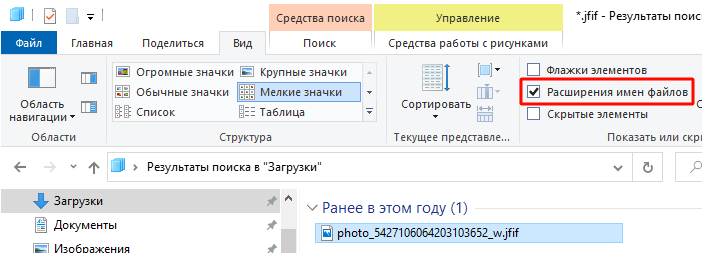
Неповрежденные файлы JFIF исправно открываются после конвертации в JPG, точно также как и все другие файлы, которые изначально были представлены в формате JPEG.
Часть 4: Как конвертировать HEIC в JPEG с помощью Gmail
Gmail — еще один простой способ конвертировать HEIC в JPG в Windows 10. После того, как вы загрузили файлы HEIC в Gmail на своем ПК, он автоматически изменит файл HEIC. Просто узнайте больше о методе преобразования, выполнив следующие действия.
Шаг 1. Перейдите в учетную запись Gmail и войдите в нее, используя свою учетную запись и пароль. Когда вы войдете в учетную запись, вы можете загрузить файлы HEIC в качестве вложения.
Шаг 2: После того, как вы загрузили файлы HEIC, программа автоматически конвертирует HEIC в JPEG в Windows. Вы можете скачать преобразованные файлы JPEG на свой компьютер.
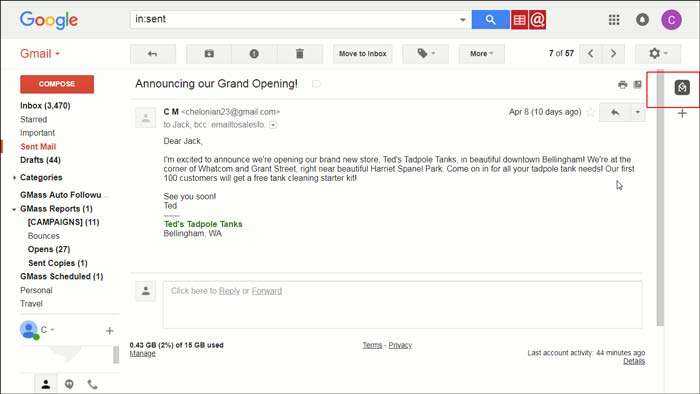 Win Скачать
Win Скачать
Что такое изображение JFIF
JFIF не так широко известен, как JPG или PNG. Хотя этот формат изображения обычно используется в цифровой фотографии и при ее создании, он является разновидностью формата JPEG. Это растровое изображение, в котором используется сжатие изображения в формате JPEG.
Проблема для многих заключается в загрузке или использовании изображения с расширением файла JFIF. Для этого вам необходимо преобразовать его в файл JPG, который получил более широкое распространение.
Вы можете преобразовать файл JFIF в JPEG в Windows и Mac, используя встроенные приложения или онлайн-конвертер файлов. Давайте посмотрим.
Что делать, если браузеры в Windows 10 сохраняют изображения JPEG как JFIF
На сегодняшний день JPEG и PNG являются самыми распространенными форматами изображений, используемыми в интернете. Есть еще разработанный в 2010 году компанией формат WEBP , но несмотря на свои преимущества, из которых главным является более высокое, чем у JPEG , сжатие без потерь, он так и не получил широкого распространения. Скачивать картинки на компьютер позволяют практически все сайты, но иногда при этом происходит нечто странное.
Файл изображения, который имеет формат JPEG , скачивается на жесткий диск в формате JFIF .
Причиной этой неполадки обычно является сбой ассоциаций расширений в системном реестре.
Сама неполадка не является сколь-либо серьезной, файлы JFIF по сути это те же самые JPEG , разница между ними лишь в том, что используемый формат JFIF более универсален, так как он был специально создан для обмена сжатыми графическими файлами между разными программными и аппаратными платформами.
А еще JFIF использует цветовое пространство YCbCr и умеет хранить такие специфические параметры графики как размер пикселя и чередование битовых строк.
Открыть изображение JFIF можно любым растровым графическим редактором или просмотрщиком, в том числе встроенным в Windows, но всё же будет лучше, если JPEG файлы будут сохраняться, как им и положено, в формате JPEG .
Исправляется это недоразумение следующим образом.
Откройте командой regedit редактор реестра и разверните ветку:
HKEY_CLASSES_ROOT\MIME\Database\Content Type\image\jpeg
В правой колонке найдите параметр Extension и замените его значение на .jpg или .jpeg .
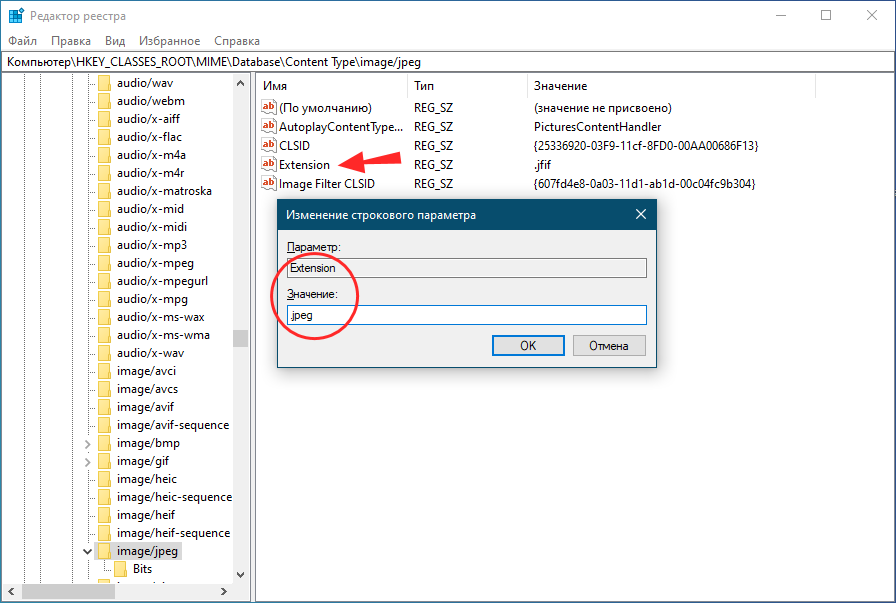
Закройте редактор реестра.
Изменения вступают в силу немедленно, после применения твика файлы JPEG должны будут скачиваться в родном формате.
Как конвертировать JPEG в JPG онлайн?
Шаг 3. Скачивание JPG
После окончания процесса конвертации скачайте полученный JPG файл.
-
Какие преобразования поддерживает ваш конвертер?
С помощью нашего бесплатного онлайн сервиса вы можете перевести файлы из jpeg в формат jpg и в обратном направлении (jpg в jpeg). Чтобы конвертировать файлы в другие форматы (например, jfif в jpg или jpg large в jpg) используйте онлайн-конвертер AnyConv. -
Как мне преобразовать JPEG в JPG?
Конвертировать JPEG в JPG теперь проще простого! Выберите JPEG файл, который вы хотите переформатировать. Затем нажмите кнопку «Конвертировать» для начала процесса преобразования JPEG в JPG. Дождитесь окончания конвертации. -
Сколько нужно времени, чтобы перевести JPEG в JPG?
Конвертация JPEG изображений (фото, рисунки, картинки) в формат JPG обычно происходит очень быстро. Вы получите результат в течение нескольких секунд. -
Безопасно ли конвертировать файлы на jpeg-jpg.com?
Наш онлайн конвертер JPEG в JPG использует SSL-соединение для обеспечения максимальной безопасности ваших файлов. Все файлы удаляются автоматически через час после конвертации.
Принципиальное различие представленных расширений
Пользователи, которые не видят принципиальных отличий между PNG и JPG, должны знать, что эти форматы различны между собой, в первую очередь, способами максимального сжатия картинок и предназначением, точнее, специализированными чертами, заранее определяющими их дальнейшее логичное использование.
Если рассматривать формат PNG как расширение, предназначенное для создания картинок веб-графики (в основном с дополнительным эффектом прозрачности), то формат JPG обладает гораздо более обширным назначением. Посредством такого расширения могут сохраняться абсолютно все картинки, которые не имеют непосредственного отношения к веб-графике. Чаще всего встретить подобный формат можно при работе с фотографиями. Однако, несмотря на различные области применения, у некоторых владельцев ПК периодически возникает необходимость преобразовать png в jpg. Тем не менее в ряде случаев возникает необходимость в конвертировании из одного формата в другой.
Windows 10 сохраняет файлы JPG, загруженные из Интернета, как файлы JFIF
Если вы столкнулись с этой проблемой, вы можете исправить ее, отредактировав реестр.
Прежде чем продолжить операцию с реестром, вы можете проверить наличие обновлений и убедиться, что у вас установлена последняя версия Windows 10, и посмотреть, решена ли проблема. Вы также можете сбросить все ассоциации файлов по умолчанию в Windows 10 и посмотреть, работает ли это.
Редактировать реестр
Программы для Windows, мобильные приложения, игры — ВСЁ БЕСПЛАТНО, в нашем закрытом телеграмм канале — Подписывайтесь:)
Чтобы исправить проблему, отредактировав реестр, сделайте следующее:
Поскольку это операция реестра, рекомендуется создать резервную копию реестра или создать точку восстановления системы в качестве необходимых мер предосторожности. После этого вы можете действовать следующим образом:. Компьютер HKEY_CLASSES_ROOT MIME Database Content Type image / jpeg
Компьютер HKEY_CLASSES_ROOT MIME Database Content Type image / jpeg
- В нужном месте на правой панели дважды щелкните ключ расширения, чтобы изменить его свойства. Его значение должно читаться как .jfif.
- В окне свойств измените данные значения на .jpg.
- Нажмите OK или Enter, чтобы сохранить изменения.
- Закройте редактор реестра.
Изменения вступают в силу немедленно, без перезагрузки.
Если вы хотите автоматизировать это редактирование реестра, сделайте следующее:
- Нажмите клавишу Windows + R, чтобы вызвать диалоговое окно «Выполнить».
- В диалоговом окне «Выполнить» введите блокнот и нажмите Enter, чтобы открыть Блокнот.
- Скопируйте и вставьте приведенный ниже код в текстовый редактор.
Редактор реестра Windows версии 5.00
[HKEY_CLASSES_ROOTMIMEDatabaseContent Typeimage/jpeg]
«AutoplayContentTypeHandler» = «PicturesContentHandler» «CLSID» = «{25336920-03F9-11cf-8FD0-00AA00686F13}» «Extension» = «. Jpg» «CLSID фильтра изображений» = «{607fd4e8-0a03-11d1-ab1fc-00c04} »
[HKEY_CLASSES_ROOTMIMEDatabaseContent Typeimage/jpegBits]
«0» = шестнадцатеричный: 02,00,00,00, ff, ff, ff, d8
- Теперь выберите в меню пункт «Файл» и нажмите кнопку «Сохранить как».
- Выберите место (желательно на рабочем столе), в котором вы хотите сохранить файл.
- Введите имя с расширением .reg (например, Stop-JPGs-Saving-as-JFIFs.reg).
- Выбирать Все файлы из раскрывающегося списка Тип файла.
- Теперь дважды щелкните сохраненный файл .reg, чтобы объединить его.
- При появлении запроса нажмите «Выполнить»> «Да (UAC)»> «Да»> «ОК», чтобы утвердить слияние.
- Теперь вы можете удалить файл .reg, если хотите.
Вот и все!
.
Программы для Windows, мобильные приложения, игры — ВСЁ БЕСПЛАТНО, в нашем закрытом телеграмм канале — Подписывайтесь:)
DAC: Определение Арифметической Таблицы:
Текущее программное обеспечение не поддерживает арифметическое кодирование по законным причинам. JPEG файлы, использующие арифметическое кодирование не могут быть обработаны.
DHT: Определение Таблицы Хаффмана:
- $ff, $c4 (DHT)
- длина (старший байт, младший байт)
- информация о таблице Хаффмана (1 байт):
- 16 байт: количество символов с кодами длины 1..16, сумма этих байтов является общим числом кодов, которые должны быть <= 256
- n байт: таблица, содержащая символы в порядке повышения длины кода (n = общее число кодов)
Замечания:
Единственный сегмент DHT может содержать несколько таблиц, каждая со своим собственным байтом информации.
Выводы статьи
Существует большое количество графических форматов файлов. Некоторые форматы не поддерживаются во многих программах, поэтому их необходимо конвертировать в другой более распространенный формат. Некоторым пользователем необходимо знать, как сохранить WebP в JPG. Вы можете преобразовать файлы между этими форматами с помощью программного обеспечения на компьютере или использовать онлайн сервис в Интернете.
Конвертирование WebP в JPG (видео)
Похожие публикации:
- Как конвертировать CDR в PNG — 7 сервисов
- Уменьшение размера JPG — 7 способов
- Проектирование интерьера: как быстро нарисовать схему квартиры на ПК
- 5 лучших графических редакторов для Windows
- Как уменьшить размер PNG онлайн и на ПК